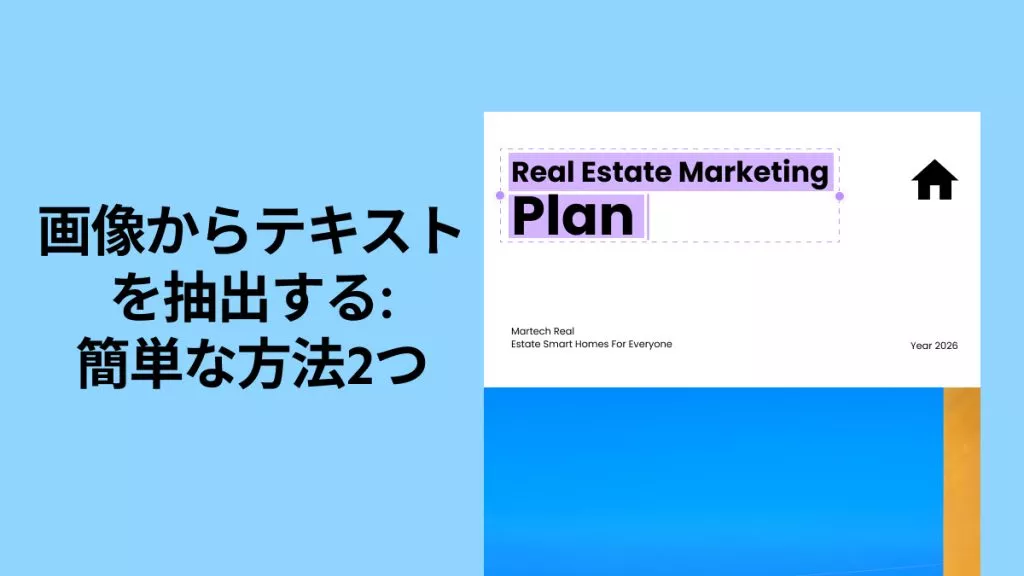Issuuは、PDFやその他のファイル形式をフリップブックやその他の共有可能なコンテンツ形式に変換する人気のツールです。
しかし、Issuuにはよくある問題があります。それは、IssuuをPDFにダウンロードすることです。必要なコンテンツを含むIssuuリンクを入手した場合、どうやってIssuuをPDFにダウンロードすればよいのでしょうか?
Issuuでは、デフォルトのダウンロードオプションが利用できないことがよくあります。そのため、IssuuをPDFにダウンロードする方法でお困りの場合は、このガイドが解決策となります。
ここでは、まずIssuuからPDFを取得する可能性について説明し、次にIssuuをPDFに変換する方法をいくつか紹介します。
パート1. IssuuをPDFにダウンロードできますか?
はい、 Issuuを使用してPDFをフリップブックに変換し 、IssuuをPDFにダウンロードできます。
発行者がダウンロードオプションを有効にしている場合、IssuuではファイルをPDFとして直接ダウンロードするオプションが提供されます。
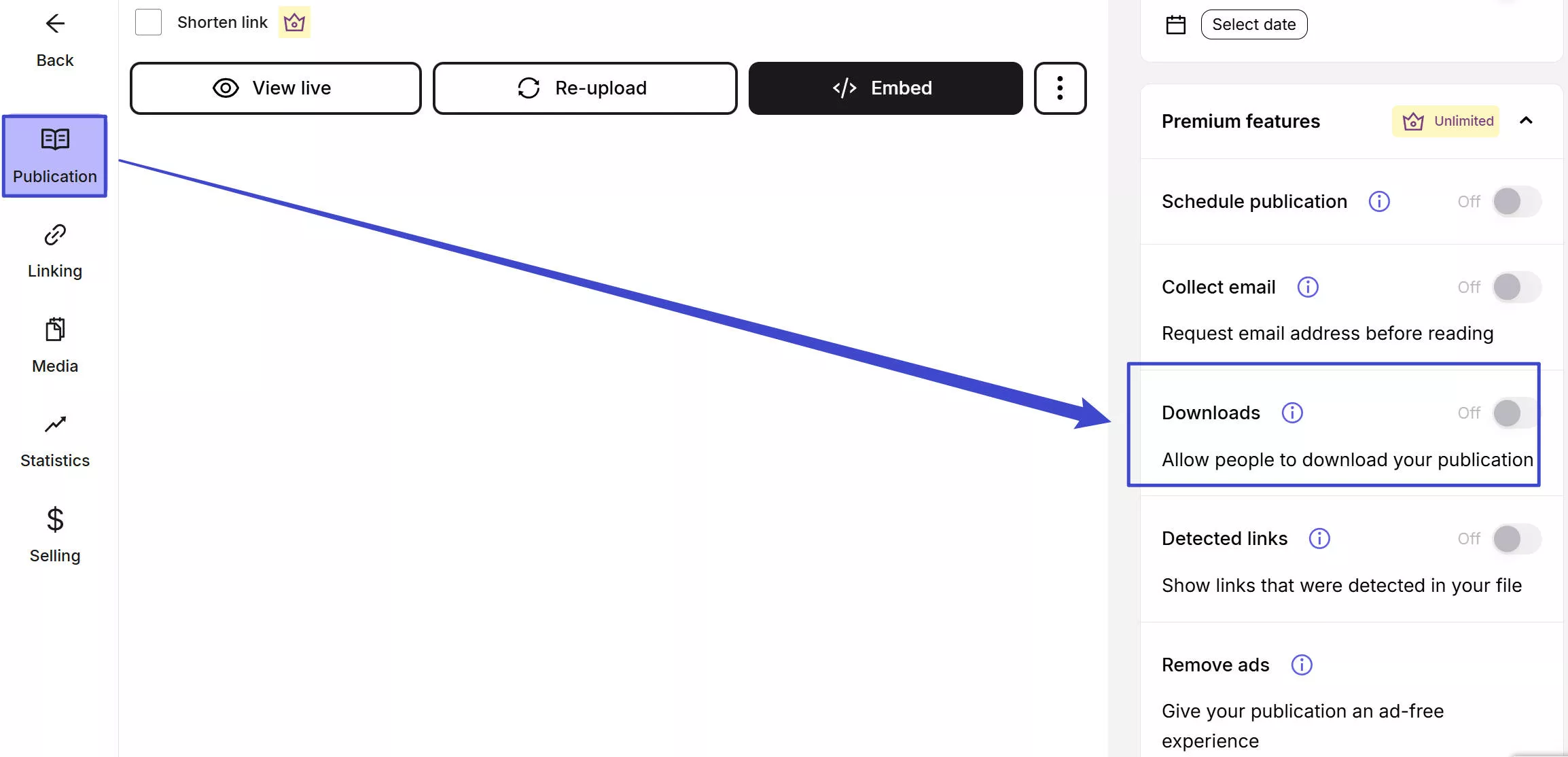
ただし、ダウンロードオプションが利用できない場合は、多くのオンラインIssuuからPDFへのコンバーターツールを使用すると、簡単にIssuuをPDFに変換できます。
IssuuをPDFにダウンロードしたら、UPDFをPDFエディタまたはPDFリンク生成ツールとして使用できます。
UPDFを使えば、PDFを編集し、共有可能なリンクとして共有できます。UPDFをダウンロードすれば、Issuuで変換したPDFをシームレスに扱うことができます。
Windows • macOS • iOS • Android 100%安全
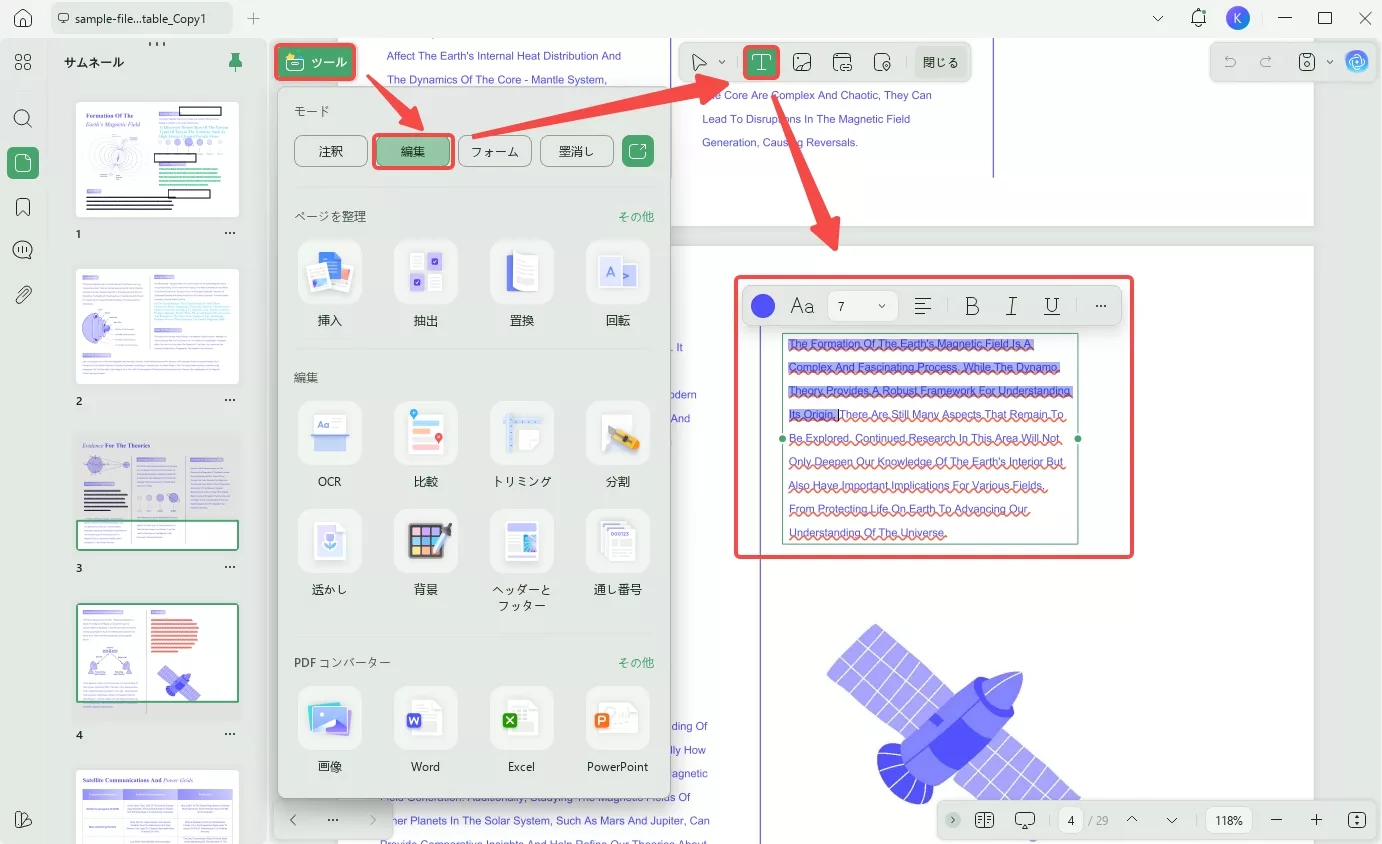
パート2. IssuuをPDFにダウンロードする3つの方法
IssuuをPDFにダウンロードできることがわかったので、IssuuをPDFにダウンロードする最良の方法に焦点を移しましょう。
1. 直接ダウンロード
前述のように、発行者がダウンロード オプションを有効にしている場合は、IssuuをPDF に直接ダウンロードできます。
IssuuをPDFとして直接ダウンロードする方法は次のとおりです。
ステップ 1. ダウンロードしたいIssuuドキュメント リンクに移動します。
ステップ 2. ドキュメントの下にある「ダウンロード」ボタンをクリックして、PDF としてダウンロードします。
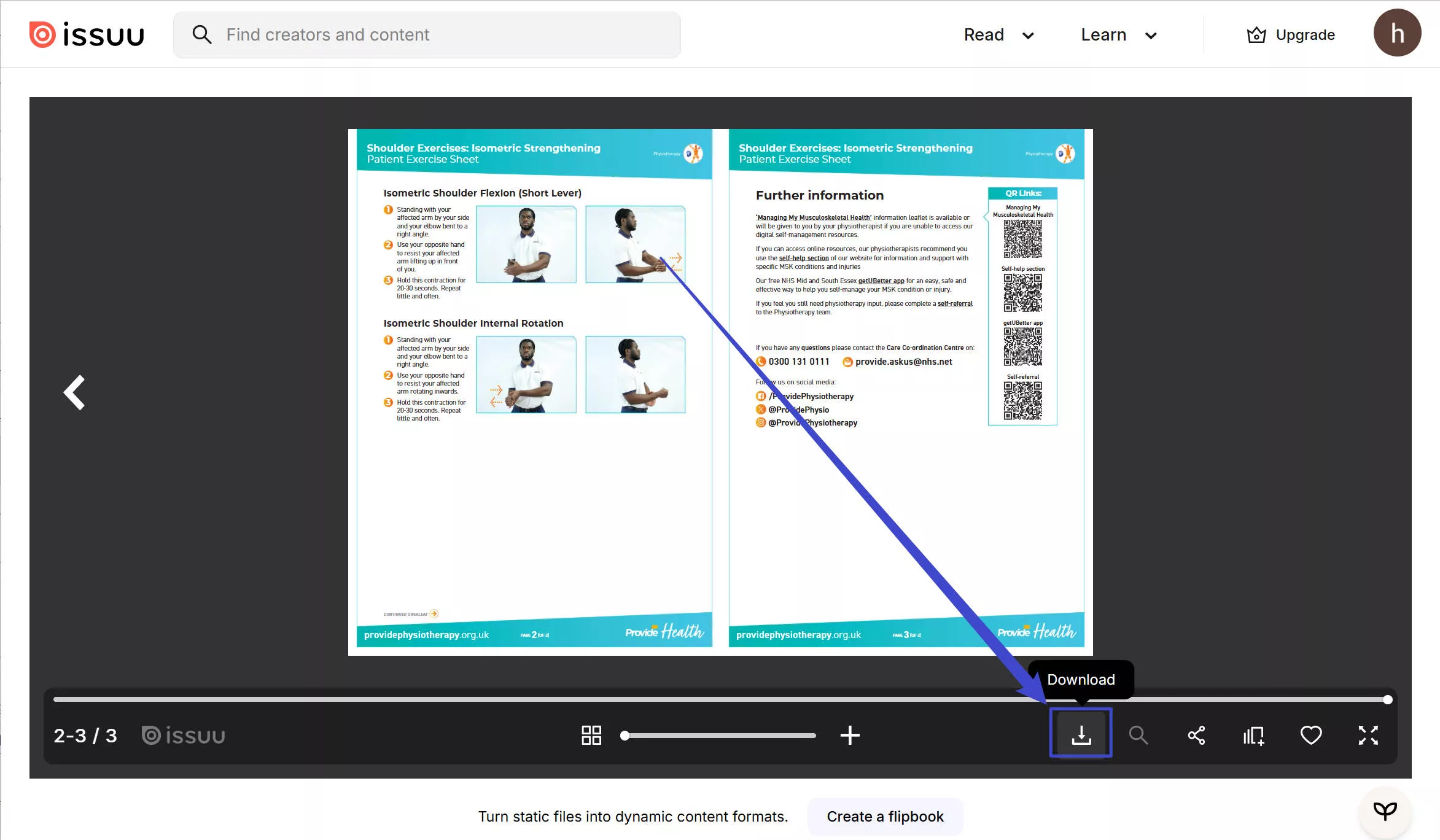
ダウンロード アイコンがグレー表示されている場合は、次の 2 つの方法に進み、PDF を取得する別の方法を学習してください。
短所/制限:
- ダウンロード オプションは、発行者が有効にしている場合にのみアクセスできます。
2. IssuuDownload.com経由
IssuuDownload.com は、公開されている Issuu ドキュメントを画像または画像ベースの PDF としてダウンロードできるオンライン Issuu ダウンローダーです。
IssuuDownload.com を使用して Issuu を PDF にダウンロードするには、以下の手順に従ってください。
ステップ 1. IssuuDownload.com Web サイトにアクセスし、Issuu ドキュメントの URL を貼り付けます。完了したら、「ページを表示して PDF をダウンロード」をクリックします。
ステップ 2. 新しいウィンドウで、IssuuDownload.com でドキュメントをプレビューできます。ドキュメントを PDF として保存するには、「すべてのページを PDF に保存」をクリックします。
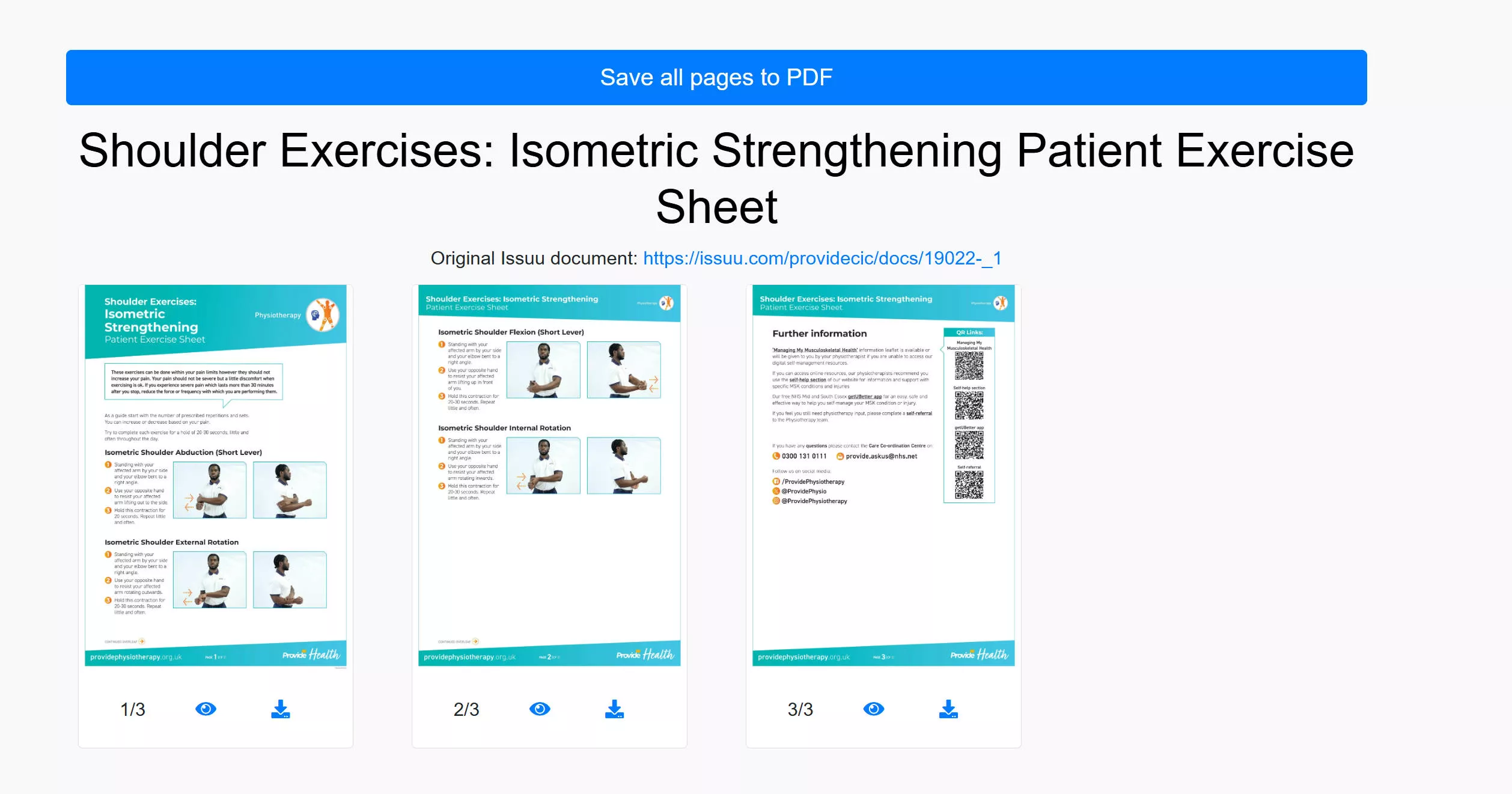
ステップ 3. ツールがページをPDFに変換したら、「ダウンロード」オプションをクリックしてドキュメントをプレビューし、PDF としてダウンロードします。
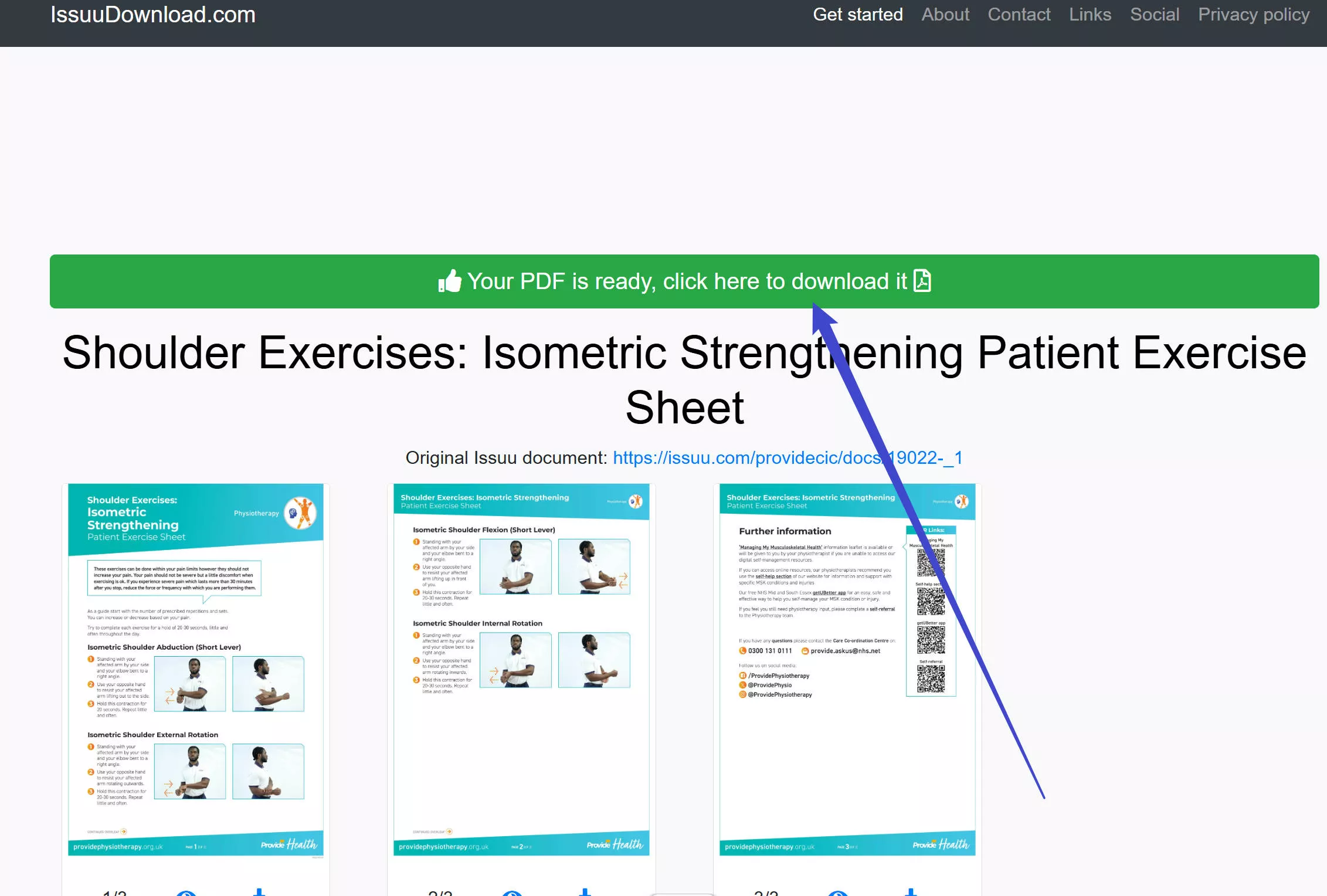
この方法では、IssuuをPDFとして簡単にプレビューおよびダウンロードできます。
短所/制限:
- PDF の品質を下げます。
- 画像ベースの PDF (編集不可) をダウンロードします。
- 信頼できるインターネット接続が必要です。
3. ISSUU PDF ダウンローダー経由
名前が示すように、ISSUU PDF Downloader は、ISSUU から PDF へのオンライン コンバーター ツールです。IssuuドキュメントのURLを入力し、ファイルをPDFとしてダウンロードするだけです。
ISSUU PDF Downloaderを使用してIssuuをPDFにダウンロードする方法は次のとおりです。
ステップ 1. ISSUU PDF DownloaderのWebサイトにアクセスします。IssuuのURLを貼り付けて、「ダウンロード」ボタンをクリックします。
ステップ 2. 次に、ドキュメントをプレビューできます。その後、「PDF としてダウンロード」ボタンをクリックします。
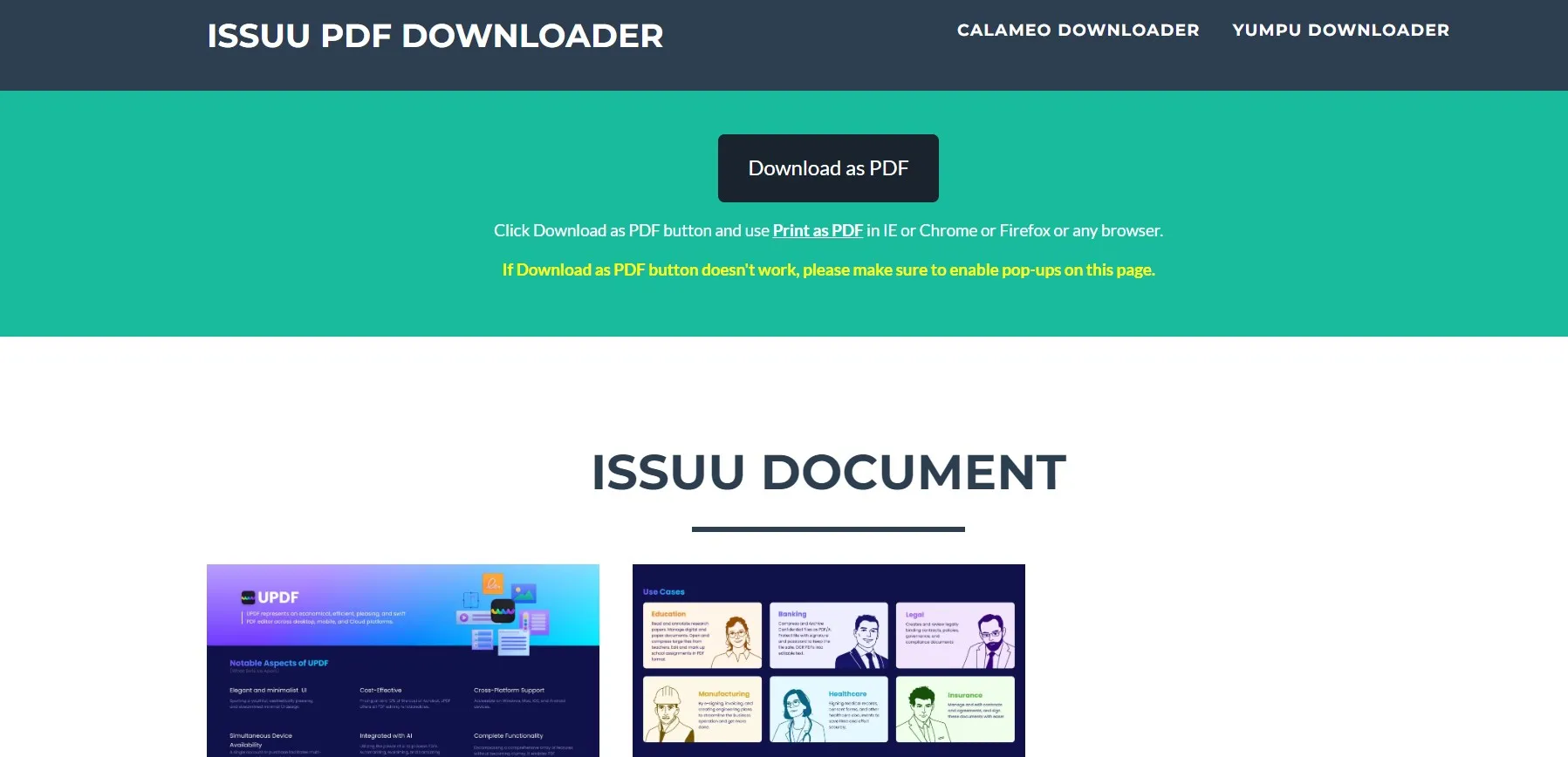
ステップ 3. 印刷ポップアップ ウィンドウが表示されます。そこから「PDF として印刷」を選択し、ファイルを保存します。
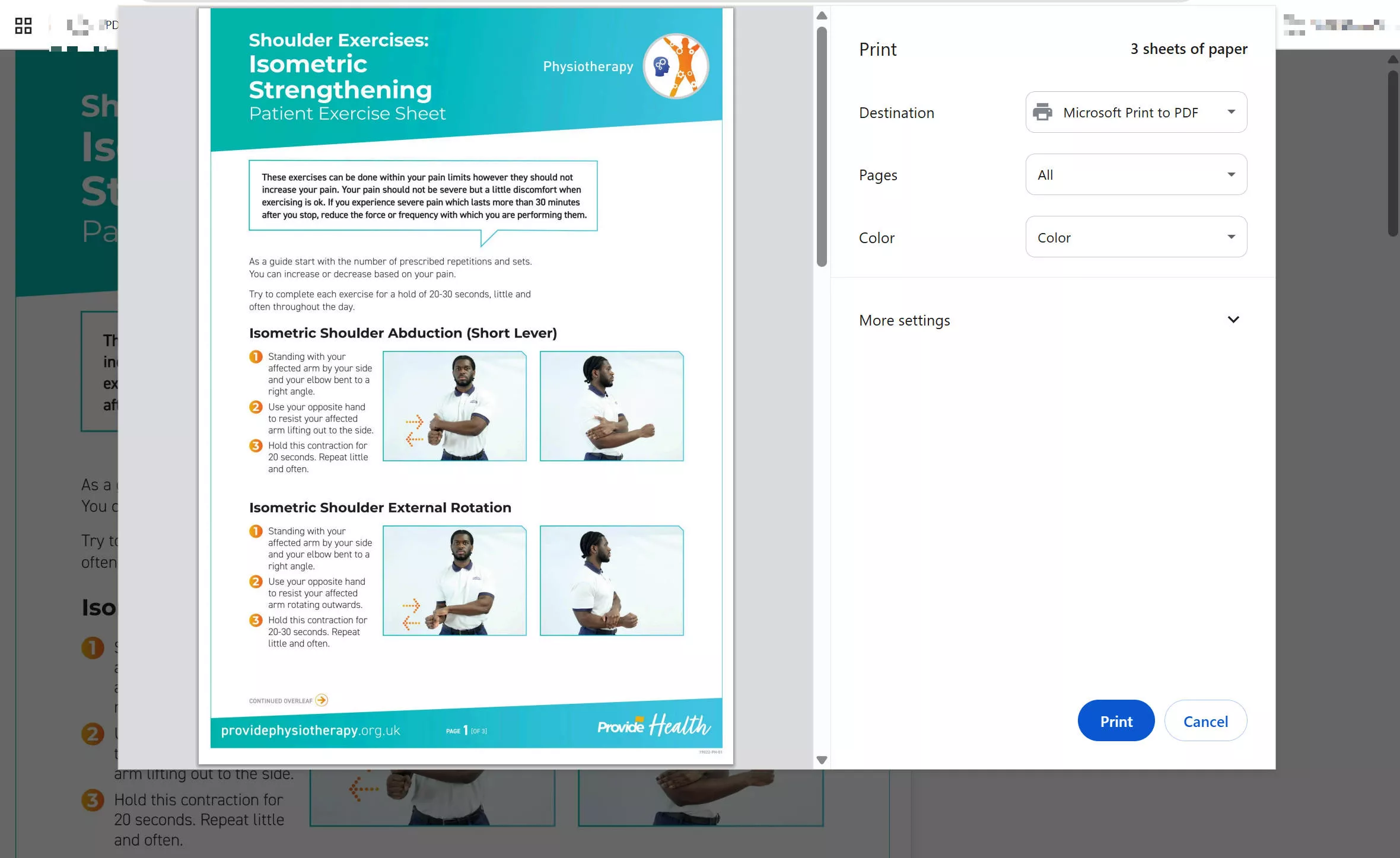
この方法では、ISSUU PDF ダウンローダーを使用して Issuu を PDF にすばやくダウンロードできます。
短所/制限:
- 低品質の PDF をダウンロードします。
- Issuu を画像ベース (編集不可) の PDF ファイルに変換します。
- 安定したインターネット接続が必要です。
ヒント: Issuu からダウンロードした後、PDFの品質を最適化する
上記のWebベースのIssuuダウンローダーツールは、Issuu を PDF にダウンロードするのに役立ちますが、どちらも PDF の品質を低下させます。
また、画像ベースまたはスキャンされた PDF を生成します。PDF の品質を高めて編集可能にするために、UPDF が役立ちます。
UPDFは、AIを活用したOCRテクノロジーを提供する強力な PDF ツールです。このテクノロジーは、ダウンロードしたファイルを編集可能な PDF に変換することで、PDF の品質を向上させることができます。
AIテクノロジーは、画像ベースの PDF をスキャンして編集可能/検索可能な PDF に変換し、出力品質を向上させます。
したがって、Issuu からダウンロードした後、UPDF をダウンロードし、OCR 機能を使用して高品質の PDF を取得してください。
Windows • macOS • iOS • Android 100%安全
パート3. ボーナス: UPDF – PDFファイルに最適なPDFエディタツール
上記では、PDF品質の最適化における UPDF の OCR 機能の重要な役割について説明しました。ただし、これはUPDFが提供する機能の1つにすぎません。
UPDF は、完全な AI 統合 PDF エディターツールです。PDF の編集、注釈付け、変換、保護を行う本格的なツールとして機能します。以下は、UPDFで利用できる主な機能のリストです。
- テキスト、画像、Web リンク、背景などの PDF 要素の編集に役立ちます。
- PDF にハイライト、マーク、下線、取り消し線を付けたり、付箋、スタンプ、ステッカーを追加したりすることができます。
- PDF の要約、翻訳、説明を取得したり、既存のコンテンツを編集/書き換え/校正したりするのに役立つ組み込みのAI アシスタントを提供します。
- PDF をパスワードで保護したり、共有する前に機密情報を編集したりできます。
- 共有可能なリンク、QR コード、または電子メールを介して PDF を共有するのに役立ちます。
- これにより、チームメイトはコメントや提案を残して PDF で共同作業できるようになります。
- ページの追加、置換、削除、切り取り、回転、抽出、分割などが可能になり、PDF ページの整理が効率化されます。
- PDF ファイルをシームレスに保存、アクセス、共有するための安全なクラウド ストレージを提供します。
- PDF ファイルを Word、Excel、PowerPoint、画像、テキスト、RTF などのさまざまな形式に変換できます。
- PDF ファイルを圧縮してファイル サイズを縮小したり、PDF をサイズ別に複数の小さなファイルに分割したりできます。
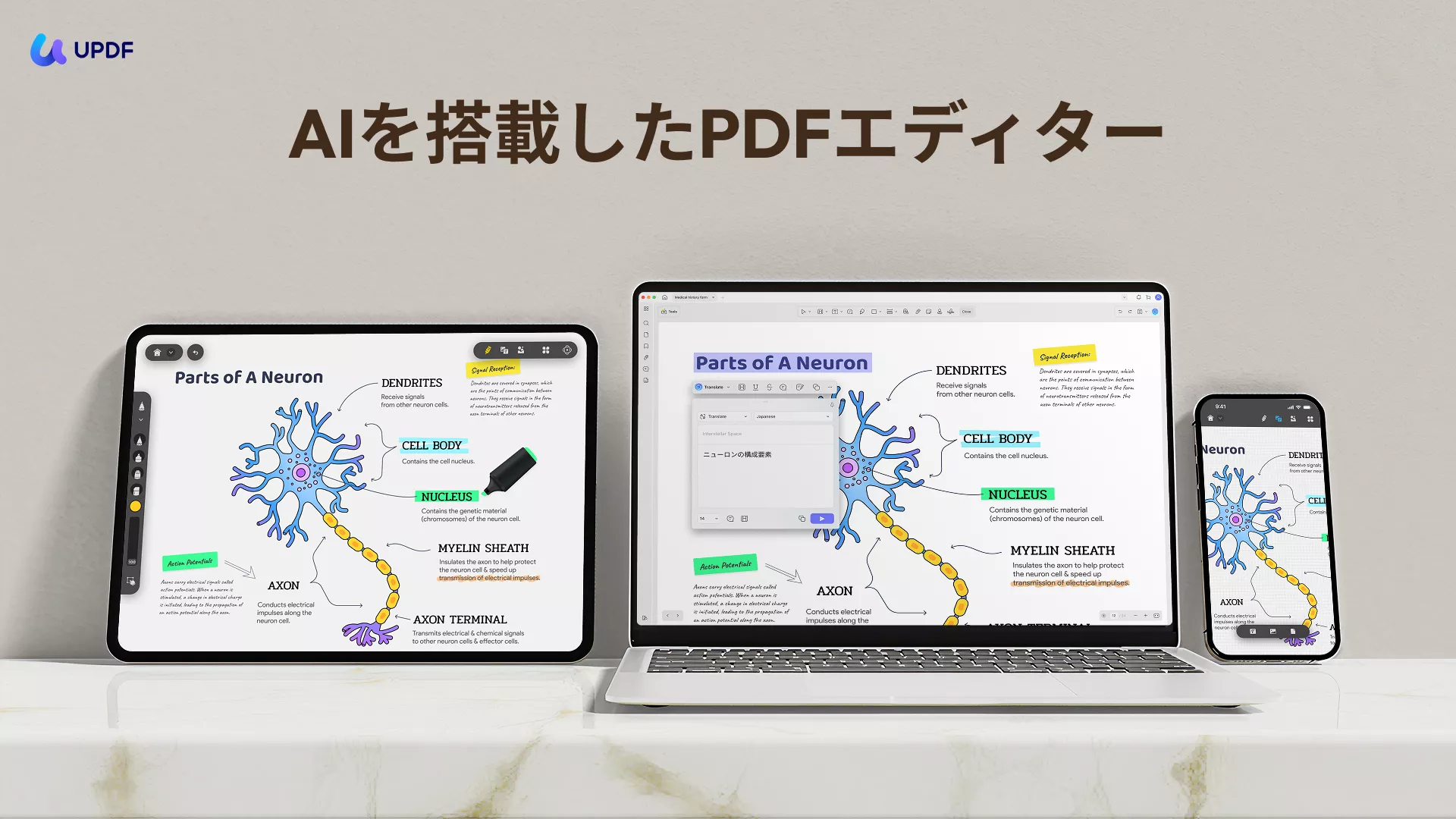
全体的に、UPDF は、Issuu からダウンロードした後、PDF の処理方法を向上させる、最新かつ機能豊富な PDF エディター ツールです。
UPDFの価格設定ページに直接アクセスし、適切なプランを選択して、この強力なツールをコンピューターにインストールしてください。
Windows • macOS • iOS • Android 100%安全
パート 4. ISSUUからPDFにダウンロードするのに関する質問
Q1. Issuuから印刷できますか?
Issuu ドキュメントを PDF として印刷することはできません。でも、「Ctrl + P」オプションを使用すると、ドキュメント自体だけでなく、Issuu ドキュメントの Web ページ全体が印刷されます。
Q2. Issuuはどのような形式でアップロードしますか?
Issuu が強く推奨するファイル形式は PDF です。ただし、Word、PowerPoint、Google Docs、StarOffice、ePUB などの形式のファイルもアップロードできます。
Issuuを使用してファイルをアップロードし、他のユーザーと共有することが唯一の目的である場合は、UPDF を使用するとさらに便利です。
UPDF を使用すると、Windows または Mac でさまざまなファイル形式から PDF を作成し 、共有可能な PDF リンクを生成して他のユーザーと PDF を共有できます。
Q3. Issuuにはゲストの閲覧記録が確認できますか?
いいえ、あなたの出版物を閲覧した人の数しか取得できません。
Issuuの「統計」では、インプレッション、閲覧数、クリック数、ダウンロード数、平均閲覧時間、その他の情報を知ることができます。
メインの Issuu ダッシュボードで、左側のサイドバーから「統計」をクリックすると、あなたの出版物のすべての統計が表示されます。
結論
Issuu は、フリップブックを作成したり、共有可能なリンクを取得したりするのに便利なプラットフォームです。ただし、Issuu を PDF にダウンロードすることはできません。このオプションは、発行者が許可している場合にのみ表示されます。
代わりに、このガイドでは、IssuuDownload.com と ISSUU PDF Downloader という 2 つのオンライン Issuu から PDF へのコンバーター ツールを紹介しました。
上記の手順に従って、IssuuからすぐにPDFを取得してください。その後、OCRでPDFの品質を向上させ、エディターで編集し、共有可能なPDFリンクを生成するオールインワン プラットフォームを提供するUPDFをダウンロードすることをお勧めします。
 UPDF
UPDF
 Windows版UPDF
Windows版UPDF Mac版UPDF
Mac版UPDF iPhone/iPad版UPDF
iPhone/iPad版UPDF Android版UPDF
Android版UPDF UPDF AI オンライン
UPDF AI オンライン UPDF Sign
UPDF Sign PDF編集
PDF編集 PDF注釈付け
PDF注釈付け PDF作成
PDF作成 PDFフォーム
PDFフォーム リンクの編集
リンクの編集 PDF変換
PDF変換 OCR機能
OCR機能 PDFからWordへ
PDFからWordへ PDFから画像へ
PDFから画像へ PDFからExcelへ
PDFからExcelへ PDFのページ整理
PDFのページ整理 PDF結合
PDF結合 PDF分割
PDF分割 ページのトリミング
ページのトリミング ページの回転
ページの回転 PDF保護
PDF保護 PDF署名
PDF署名 PDFの墨消し
PDFの墨消し PDFサニタイズ
PDFサニタイズ セキュリティ解除
セキュリティ解除 PDF閲覧
PDF閲覧 UPDF クラウド
UPDF クラウド PDF圧縮
PDF圧縮 PDF印刷
PDF印刷 PDFのバッチ処理
PDFのバッチ処理 UPDF AIについて
UPDF AIについて UPDF AIソリューション
UPDF AIソリューション AIユーザーガイド
AIユーザーガイド UPDF AIによくある質問
UPDF AIによくある質問 PDF要約
PDF要約 PDF翻訳
PDF翻訳 PDF付きチャット
PDF付きチャット AIでチャット
AIでチャット 画像付きチャット
画像付きチャット PDFからマインドマップへの変換
PDFからマインドマップへの変換 PDF説明
PDF説明 学術研究
学術研究 論文検索
論文検索 AI校正ツール
AI校正ツール AIライター
AIライター AI宿題ヘルパー
AI宿題ヘルパー AIクイズメーカー
AIクイズメーカー AI数学ソルバー
AI数学ソルバー PDFからWordへ
PDFからWordへ PDFからExcelへ
PDFからExcelへ PDFからPowerPointへ
PDFからPowerPointへ ユーザーガイド
ユーザーガイド UPDFを使いこなすヒント
UPDFを使いこなすヒント よくあるご質問
よくあるご質問 UPDF レビュー
UPDF レビュー ダウンロードセンター
ダウンロードセンター ブログ
ブログ ニュースルーム
ニュースルーム 技術仕様
技術仕様 更新情報
更新情報 UPDF vs. Adobe Acrobat
UPDF vs. Adobe Acrobat UPDF vs. Foxit
UPDF vs. Foxit UPDF vs. PDF Expert
UPDF vs. PDF Expert